Dein Microsoft Edge ist verschwunden? Du fragst dich, wo der Edge Browser plötzlich geblieben und warum dieser verschwunden ist? Wenn dem so ist, dann kann man das „Problem“ in den meisten Fällen schnell beheben. Wie Du den verschwundenen Microsoft Edge Browser in der Regel ganz einfach wiederherstellen kannst, dass haben wir unter den folgenden Absätzen einmal kurz beschrieben.
Microsoft Edge verschwunden: Was tun?
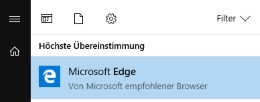 Wenn der Microsoft Edge plötzlich verschwunden ist, dann kann das verschiedene Ursachen haben. Vielleicht wurde einfach nur versehentlich das Icon von dem Browser aus der Taskleiste oder aus der Startleiste entfernt. In dem Fall kannst Du den verschwundenen Edge Browser ganz einfach wieder aufrufen und wiederherstellen, indem Du einmal kurz das Startmenü über das Windows-Logo unten links aufklappst und nach „Edge“ suchst. Nach kurzer Zeit sollte der Edge Browser dann gefunden und unter den Treffern angezeigt werden. Jetzt kannst Du das Symbol von dem Edge wieder im Startmenü oder aber auch in der Taskleiste anheften. Alternativ kannst Du auch über Rechtsklick und „Senden an“ – „Verknüpfung erstellen (Desktop)“ ein Icon von dem Edge auf den Desktop legen.
Wenn der Microsoft Edge plötzlich verschwunden ist, dann kann das verschiedene Ursachen haben. Vielleicht wurde einfach nur versehentlich das Icon von dem Browser aus der Taskleiste oder aus der Startleiste entfernt. In dem Fall kannst Du den verschwundenen Edge Browser ganz einfach wieder aufrufen und wiederherstellen, indem Du einmal kurz das Startmenü über das Windows-Logo unten links aufklappst und nach „Edge“ suchst. Nach kurzer Zeit sollte der Edge Browser dann gefunden und unter den Treffern angezeigt werden. Jetzt kannst Du das Symbol von dem Edge wieder im Startmenü oder aber auch in der Taskleiste anheften. Alternativ kannst Du auch über Rechtsklick und „Senden an“ – „Verknüpfung erstellen (Desktop)“ ein Icon von dem Edge auf den Desktop legen.
Verschwundenen Edge Browser wiederherstellen
Solltest Du den verschwundenen Microsoft Edge nicht über die Suche im Startmenü finden können, dann solltest Du den Edge einmal neuinstallieren. Wie man den Edge neuinstallieren kann, dass haben wir schon einmal ausführlich utner dem verlinkten Beitrag beschrieben. Hier nochmal die Anleitung in Kurzform.
- Öffne den Ausführen-Dialog über die Tastenkombination Windows-Taste + R-Taste.
- Gebe den Befehl „powershell“ ein und führe dann den folgenden Befehl aus, um eine Neuinstallation von dem Edge Browser durchzuführen.
- Get-AppXPackage -Name Microsoft.MicrosoftEdge | Foreach {Add-AppxPackage -DisableDevelopmentMode -Register „$($_.InstallLocation)\AppXManifest.xml“ -Verbose}
(Hinweis! Eventuell musst Du noch einmal die Anführungszeichen anpassen)